抠图教程ps?以下内容主要是针对遇上ps抠图教程使用方法是什么的问题,我们该怎么处理呢。PS是我们在生活或者工作中处理图片、进行设计的必不可少的一款软件。但是PS的使用,需要我们了解一下相关的工具使用方法。那么ps抠图教程使用方法是什么呢?下面这篇文章将为你提供一个解决思路,希望能帮你解决到相关问题。
抠图教程ps
首先用ps打开要抠的图片,然后鼠标点击菜单栏:选择-色彩范围
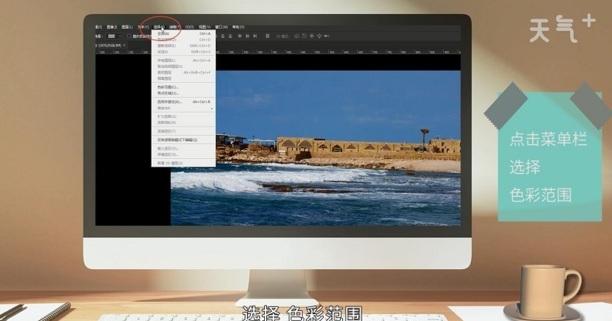
2,吸管吸取要抠的水,这里要慢慢调节,选择水的最佳位置。选取后,鼠标点击确定

3,这时候抠水的部分就被选中,我们就按键盘上的ctrl+j复制,这时候抠水的部分单独新建图层,抠水就结束。
ps抠图教程使用方法是什么
PS是我们在生活或者工作中处理图片、进行设计的必不可少的一款软件。但是PS的使用,需要我们了解一下相关的工具使用方法。那么ps抠图教程使用方法是什么呢?
第一:用PS打开图片,按快捷键Ctrl+J,复制一个图层,或者是拖动刚打开的图片图层到右下角的创建新图层图标上,即可复制一个图层。
第二:选择工具栏里面的“魔棒工具”,点击图片中的背景处,这是背景会变成选中状态,出现虚线的选择框。
第三:选中之后,点击Delete键,背景即可被删除。有的时候可能看不到,因为新建的幕布是白色的,这就需要把背景和图片的图层隐藏。之后Ctrl+shift+S另存为png格式,即可得到没有背景的图片。
第四:使用魔棒工具里面的快速选择工具来抠图,情况类似。先选择快速选择工具,点击右上角的“+”号状态,并设置合适的笔触大小。
第五:在背景处多次选中,知道所有的背景都被选中。然后点击“delete”键,删除图层。
第六:利用魔术背景橡皮擦工具。选中魔术背景橡皮擦工具,点击背景处,背景即可被删除。
关于ps抠图教程使用方法是什么的全部内容就介绍完了,希望文章能够帮你解决相关问题,更多请关注本站软件栏目的其它相关文章!
